cmd如何打开任务管理器 CMD命令打开任务管理器
更新时间:2023-09-26 08:43:18作者:jiang
cmd如何打开任务管理器,在计算机的日常使用中,我们时常会遇到需要打开任务管理器的情况,任务管理器是一个强大的工具,它可以帮助我们监控和管理正在运行的进程、程序和服务。有时候我们可能不太熟悉如何打开任务管理器,特别是通过CMD命令的方式。CMD命令是Windows操作系统中的一个重要工具,它可以让我们通过命令行的方式操作计算机。在本文中我们将学习如何使用CMD命令来打开任务管理器,让我们能够更加高效地管理我们的计算机。
步骤如下:
1.按住键盘上的Win+R键打开运行窗口,或点击左下角的【开始】—【运行】。在运行窗口中输入cmd,按Enter键打开cmd窗口
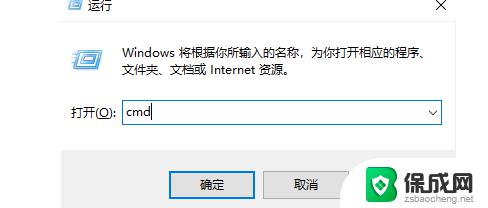
2.输入C:\Windows\system32\taskmgr.exe,然后按Enter键,就能打开任务管理器了
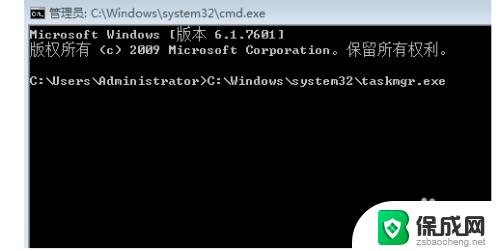
3.CMD打开任务管理器窗口的方法:在输入栏填入taskmgr后按回车即可
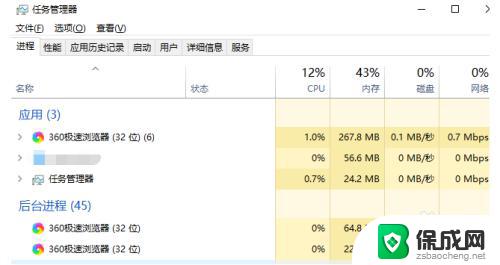
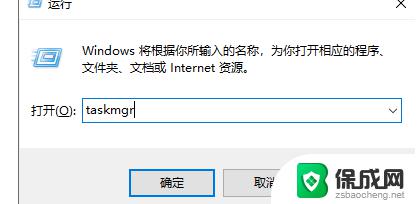
以上是关于如何使用cmd打开任务管理器的全部内容,如果您遇到相同的情况,可以按照这个方法来解决。
cmd如何打开任务管理器 CMD命令打开任务管理器相关教程
-
 windows怎么打开任务管理器 如何打开Windows任务管理器
windows怎么打开任务管理器 如何打开Windows任务管理器2023-10-29
-
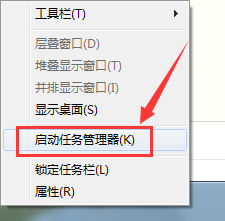 任务管理器笔记本 如何在笔记本电脑上打开任务管理器
任务管理器笔记本 如何在笔记本电脑上打开任务管理器2024-03-08
-
 电脑怎么找到任务管理器 怎么快速打开任务管理器
电脑怎么找到任务管理器 怎么快速打开任务管理器2024-08-17
-
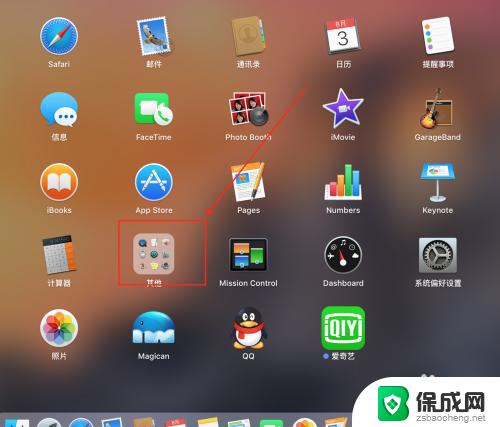 苹果任务管理器 如何在苹果电脑上打开任务管理器
苹果任务管理器 如何在苹果电脑上打开任务管理器2024-01-06
-
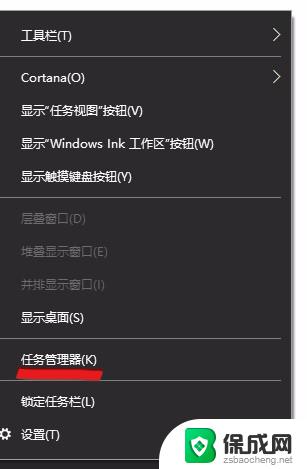 任务栏管理器在哪里找 Windows 10任务管理器打开步骤
任务栏管理器在哪里找 Windows 10任务管理器打开步骤2024-09-19
-
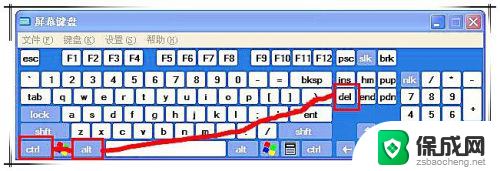 y9000p任务管理器怎么打开 如何打开联想笔记本电脑的任务管理器
y9000p任务管理器怎么打开 如何打开联想笔记本电脑的任务管理器2024-02-06
电脑教程推荐